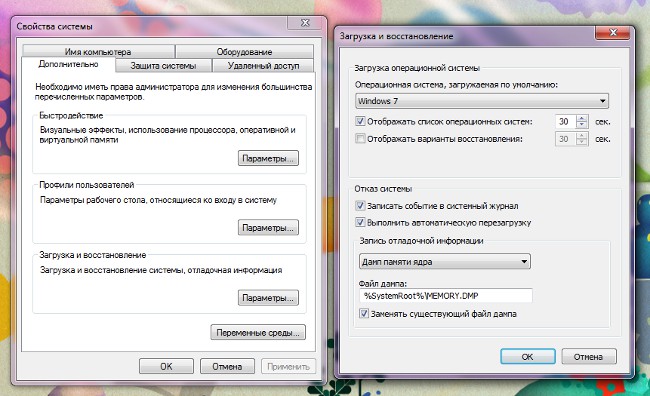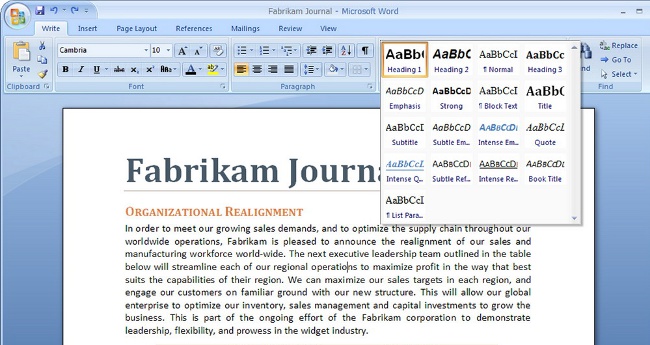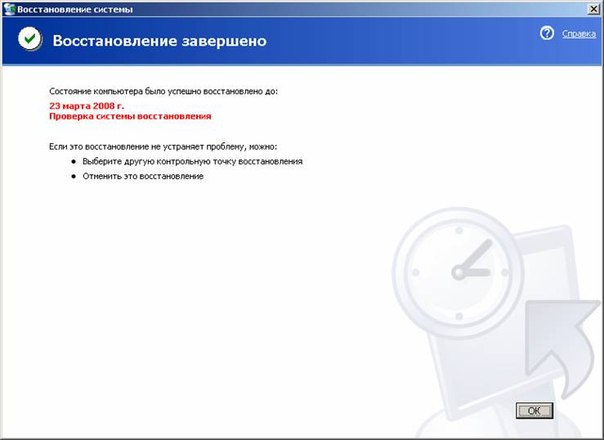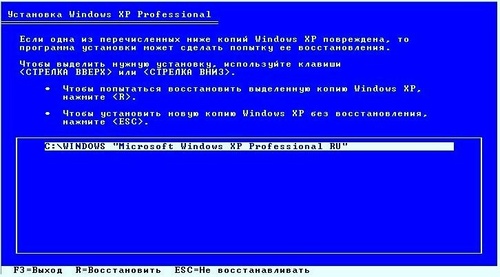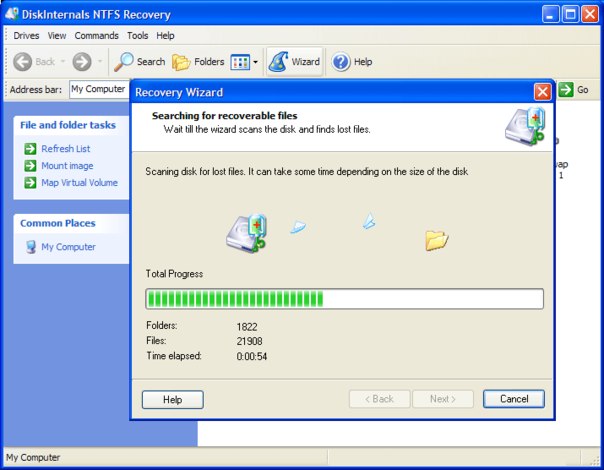क्या आप विंडोज 7 के संस्करण 7 में सभी अनुमतियों को प्राप्त करना चाहते हैं?

तिथि करने के लिए, विंडोज 7 में से एक बन गया हैमाइक्रोसॉफ्ट से सबसे सफल ऑपरेटिंग सिस्टम और यद्यपि पुराने संस्करण पहले से ही आ चुके हैं, फिर भी "सात" अभी भी लोकप्रियता रेटिंग्स में शीर्ष पदों पर हैं। लेकिन सभी नहीं जानते कि विंडोज 7 में व्यवस्थापक अधिकारों को कैसे सक्षम किया जाए और वे किसके लिए उपयोगी हैं। इन सभी मुद्दों पर इस लेख में विस्तार से चर्चा की जाएगी।
मुझे विंडोज 7 के लिए व्यवस्थापक अधिकारों की आवश्यकता क्यों है?
सिस्टम की अखंडता सुनिश्चित करने के लिए (वायरस से,अन्य स्पायवेयर और अन्य प्रोग्राम) और उपयोगकर्ता द्वारा संभावित त्रुटियों की रोकथाम, डेवलपर्स ने महत्वपूर्ण सुरक्षा उपायों को प्रदान किया। जब सिस्टम इंस्टॉल हो जाता है, तो एक प्रोफ़ाइल खाता स्वचालित रूप से व्यवस्थापक अनुमतियों के साथ बनाया जाता है। यह आपको कंप्यूटर सेटिंग्स को व्यवस्थित करने, सिस्टम एप्लिकेशन इंस्टॉल करने, सिस्टम की सुरक्षा क्षमताओं को कम करने की अनुमति देता है।
इसलिए, यह हमेशा इन अनुमतियों को बंद करने और सलाह दी जाती हैउपयोगकर्ता खाते के तहत कंप्यूटर पर काम करते हैं, जिसमें कुछ विशेष सुविधाओं (उदाहरण के लिए, डेस्कटॉप विजेट या ग्राफिकल इंटरफ़ेस), सुविधाओं की एक विस्तृत श्रृंखला (फ़ाइल सिस्टम के साथ काम करना, अधिकांश अनुप्रयोगों को स्थापित करने और उनके साथ काम करना) में काम करता है।

विंडोज 7 में व्यवस्थापक अधिकार कैसे प्राप्त करें
यदि आप पहले कोई भी कार्य करते हैंआपको "मेनू प्रशासक अधिकार" शब्दों के साथ एक विंडो दिखाई देगी, इस पर काबू पाने के एक तरीके से प्रारंभ मेनू पर क्लिक करके, "शट डाउन" और फिर "स्विच यूजर" क्लिक कर सकते हैं। उसके बाद, विंडोज 7 में प्रशासक अधिकारों के साथ आवश्यक खाता चुनें
अक्सर, कार्यक्रम स्थापित है यानिकालें इस नाम पर इस क्रिया को करने के लिए आपको आवश्यक है। इसके लिए, आपको ऊपर वर्णित प्रक्रिया को दोहराने की आवश्यकता नहीं है। आपको निष्पादन योग्य फ़ाइल पर राइट-क्लिक करने की आवश्यकता है और "प्रशासक के रूप में चलाएं" पंक्ति का चयन करें। इसके बाद, आप आवश्यक कार्रवाई कर सकते हैं
लेकिन आपको क्या करना चाहिए यदि आप एक के रूप में लॉग ऑन हैंएक खाता जिसमें Windows 7 व्यवस्थापक अधिकार हैं, और प्रोग्राम या फ़ाइल को अभी भी आपके पास से व्यवस्थापकीय अधिकारों की आवश्यकता है? इस स्थिति में, एक बार फिर, "प्रारंभ" पर क्लिक करें, तब "नियंत्रण कक्ष" चुनें, खुले विंडो में "सिस्टम और सुरक्षा" आइटम पर क्लिक करें, नीचे "प्रशासन" कॉलम पर क्लिक करें खुली हुई विंडो में, आइटम "कंप्यूटर प्रबंधन" पर डबल-क्लिक करें, जहां नई विंडो में बाईं ओर, "स्थानीय उपयोगकर्ता और समूह" का चयन करें और फिर "उपयोगकर्ता" चुनें हमारे पास खिड़की के ठीक हिस्से में, हमें "प्रशासक" प्रविष्टि (दो बार) पर क्लिक करने की जरूरत है, और "खाता डिस्कनेक्ट करें" लाइन को अनचेक करें और उसे बचाएं। अब आप फ़ाइलों या अनुप्रयोगों के साथ आवश्यक जोड़-तोड़ कर सकते हैं, लेकिन उसके बाद टिक को सुनिश्चित करना

कमांड लाइन का उपयोग करके विंडोज 7 में व्यवस्थापक अधिकार कैसे बनायें
अधिकारों को शामिल करने का एक तेज़ तरीका हैविंडोज 7 के प्रशासक। "प्रारंभ" पर क्लिक करें, "प्रोग्राम और फाइल खोजें" में हम सीएमडी दर्ज करते हैं, सिस्टम परिणाम को आइकन के रूप में वापस करेगा। माउस के प्रासंगिक बटन के साथ उस पर क्लिक करें, और "व्यवस्थापक के रूप में चलाएं" का चयन करें कमांड "नेट यूज़र नेम / एक्टिव: हाँ" टाइप करें, जहां नाम उस खाते का नाम है, जिसे आप इन अनुमतियों को देना चाहते हैं। हम एन्टर दबाकर सब कुछ खत्म करते हैं।
लेकिन इस मामले में, आपको सुरक्षा को भी याद रखना चाहिएऑपरेटिंग सिस्टम इसलिए, आपके द्वारा फ़ाइलों और कार्यक्रमों के साथ आवश्यक कार्य करने के बाद, आपको इस खाते के पिछले अधिकारों को वापस करना होगा। आप ऐसा ही एक तरह से कर सकते हैं, बस "नेट उपयोगकर्ता नाम / सक्रिय: नहीं" कमांड को कम करके
विंडोज 7 के प्रशासक के अधिकारों का अधिकार इतना ज्यादा नहीं हैऔर मुश्किल लेकिन आपको अपने कार्यों के लिए खाते की जरूरत है, ऑपरेटिंग सिस्टम की सुरक्षा याद रखनी चाहिए और उपयोगकर्ता खाते के तहत से अक्सर कंप्यूटर का उपयोग करना होगा।